最近爆火的Deepseek如何部署到本地Windows?详细教程(含安装包)
一、前言
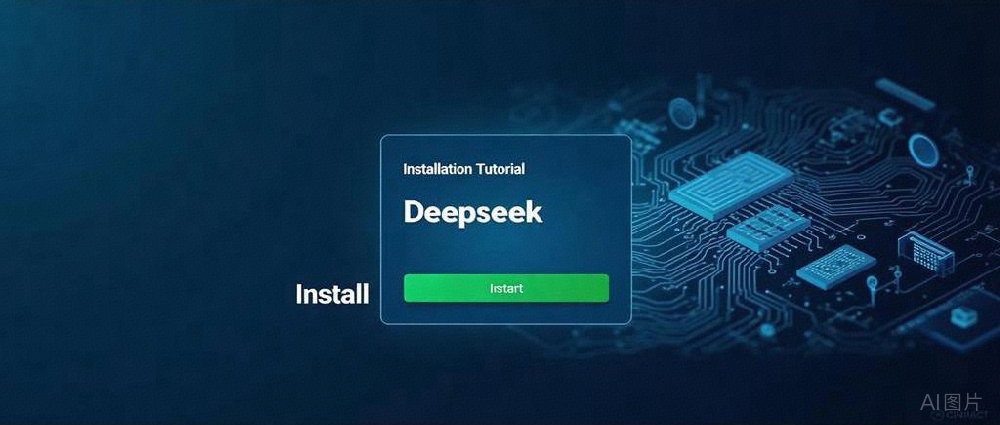
最近,DeepSeek AI在抖音热搜上火了一把,许多小伙伴都心动不已,想要在自己的电脑上部署它。但很多人担心自己的电脑配置不满足要求,或者不知道该如何操作。别担心!游侠亲试后,写这篇教程将详细教你如何在Windows电脑上部署DeepSeek AI,本教程适用于Windows 10及以上版本的系统。
二、硬件配置参考
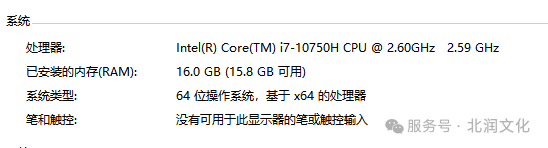
游侠使用了一台配置为16GB内存和120GB存储的测试机进行操作。但即便如此,这个配置也能运行DeepSeek AI。所以,很多普通电脑配置都能满足需求。
三、安装Ollama
1、下载ollama
打开浏览器,访问Ollama官网,点击页面上的【Download】按钮。
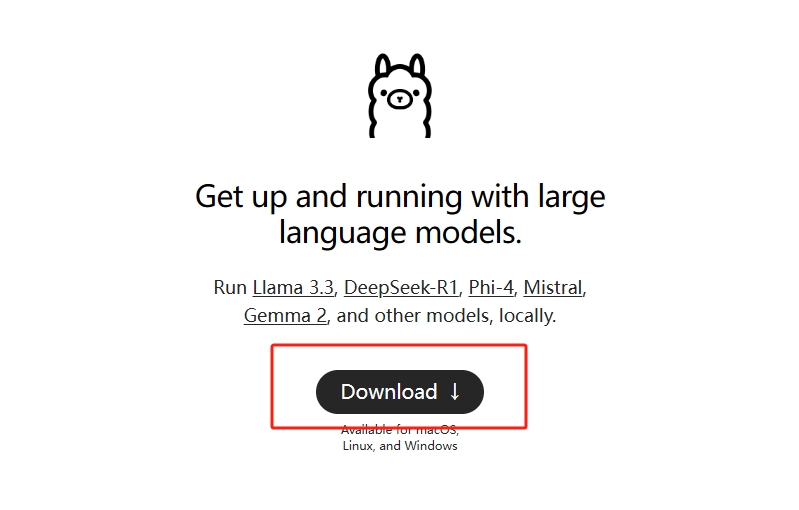
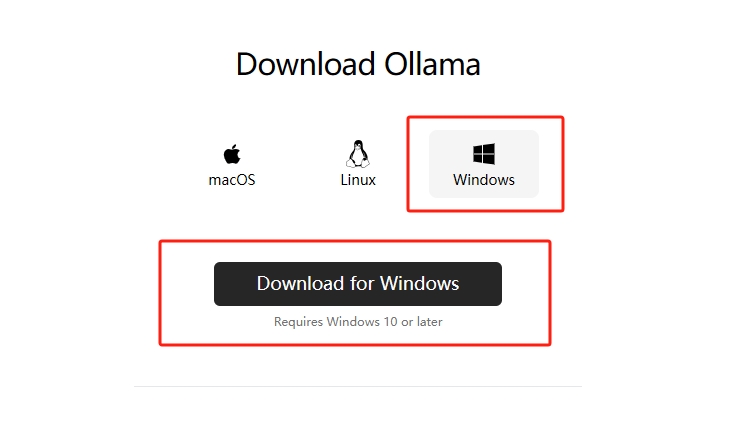
官网:https://ollama.com/ ,因访问人很多需要多次尝试,或者文章下方有游侠给大家分享的安装包。
2、安装Ollama
安装包会默认安装在C盘,且不支持更改安装路径。因此,确保C盘至少有5GB的空余空间。安装完成后,不会有任何提示,任务栏上也看不到相关进程。你可以在开始菜单中找到Ollama,但暂时不需要打开它。
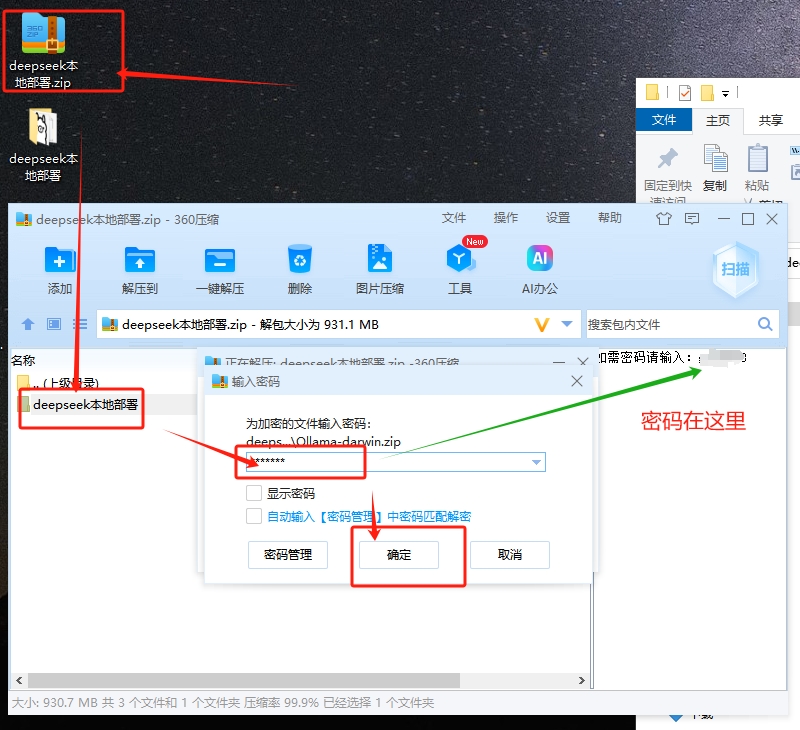
游侠专用包(官方下载的忽略)
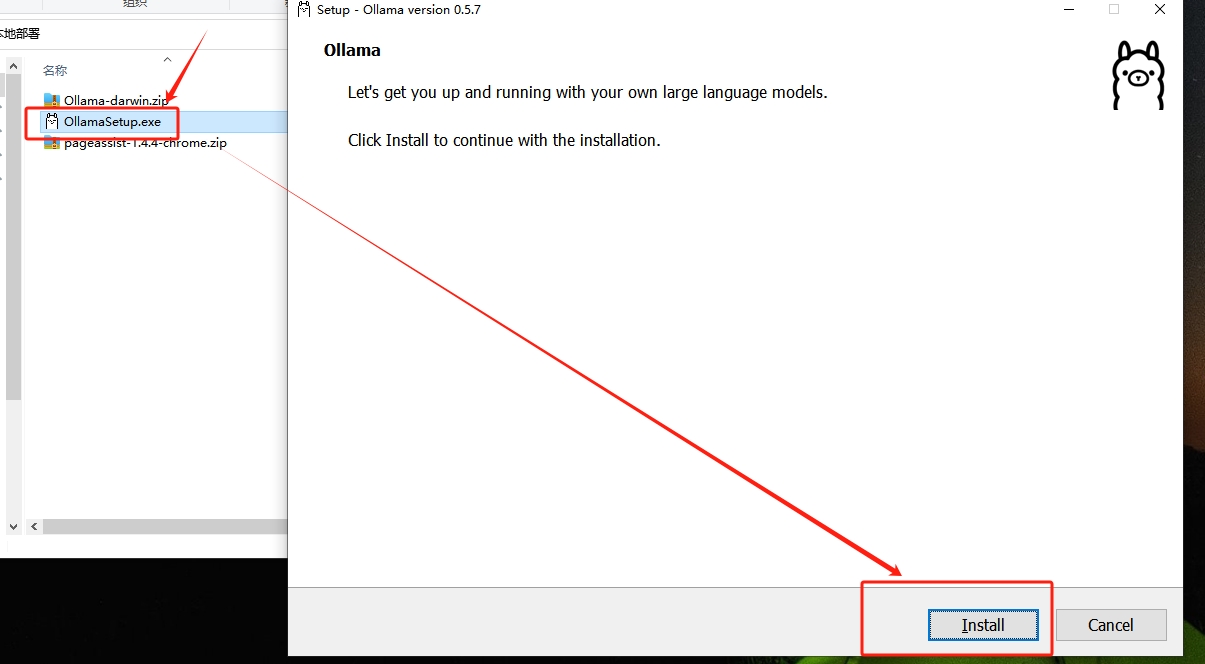
点击安装包根据提示进行安装即可
四、部署DeepSeek AI模型
1、选择模型版本
根据你的电脑配置和需求,选择合适的DeepSeek AI模型版本:
1.5b版本:适用于一般文字编辑,需要1.1GB空余空间。部署命令为:
ollama run deepseek-r1:1.5b
7b版本:DeepSeek的第一代推理模型,性能与OpenAI-01相当,包含六个密集模型,需要4.7GB空余空间。部署命令为:
ollama run deepseek-r1:7b
8b版本:需要4.9GB空余空间。部署命令为:
ollama run deepseek-r1:8b
14b版本:需要9GB空余空间。部署命令为:
ollama run deepseek-r1:14b
32b版本:需要20GB空余空间。部署命令为:
ollama run deepseek-r1:32b
70b版本:需要43GB空余空间。部署命令为:
ollama run deepseek-r1:70b
671b版本:需要404GB空余空间。部署命令为:
ollama run deepseek-r1:671b
2、部署模型
在Windows的【开始菜单】点击【鼠标右键】,选择【PowerShell(管理员)】或【终端管理员】。
输入你选择的模型部署命令,例如:
ollama run deepseek-r1:7b
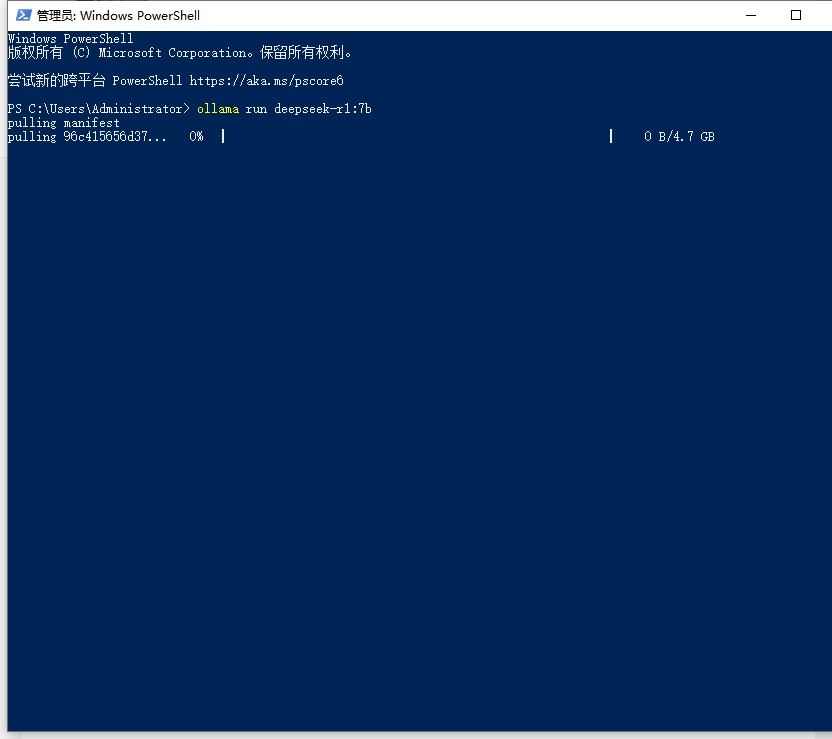
模型会开始下载,下载时间取决于模型大小和你的网络速度(大约数小时)。
这是一个漫长的等待期……
注:中途如果下载失败,可以按向上键快速输入命令,回车后继续下载
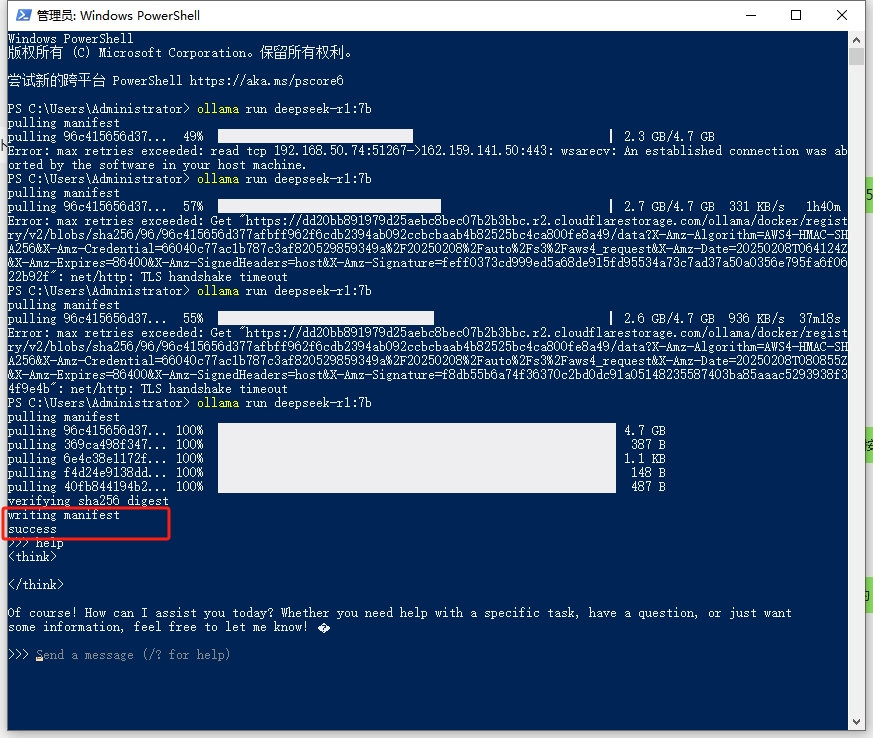
部署完成之后会有【Success】提示
完成之后就可以使用了!
3、体验deepseek
你可以在框里输入中文或者英文(运行的时候基本上会把内存和CPU干满,除非你的配置真的很高。自行斟酌哦!)

使用说明
尝试一:
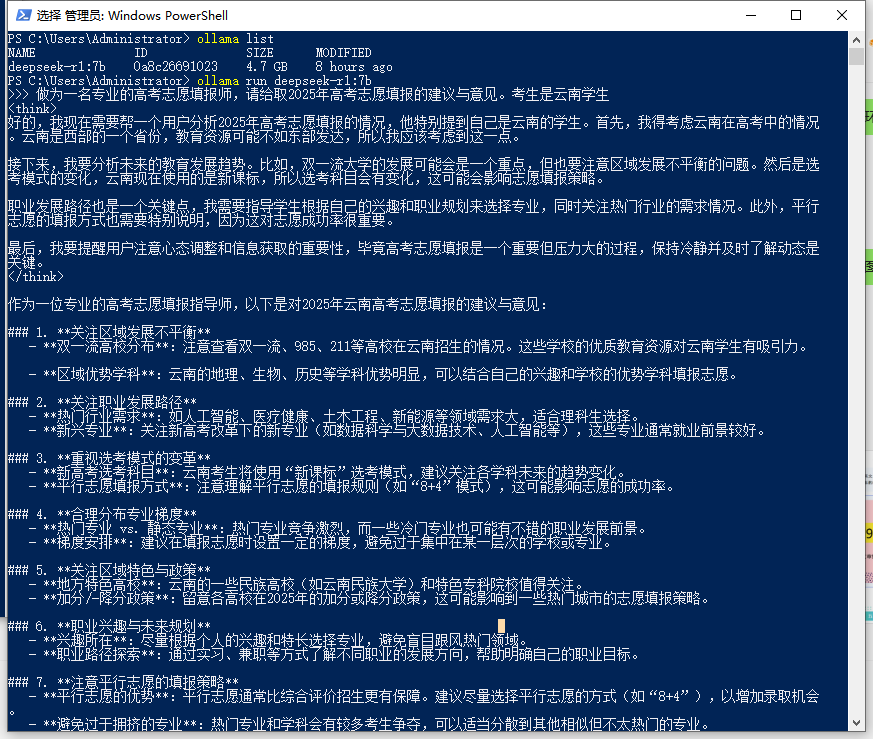
尝试问题回复,整个思考过程和流畅度还是很不错的。
尝试二:
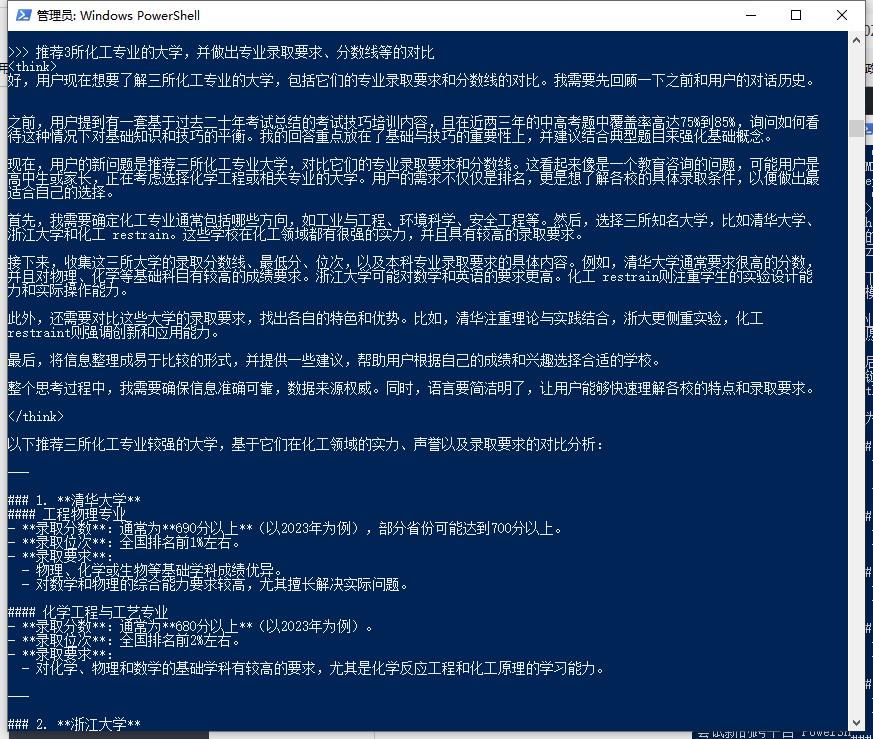
五、重新进入模型
如果关闭了PowerShell窗口,可以通过以下步骤重新进入DeepSeek AI模型:在Windows【开始菜单】点击【鼠标右键】,打开【Windows PowerShell】或【终端】。
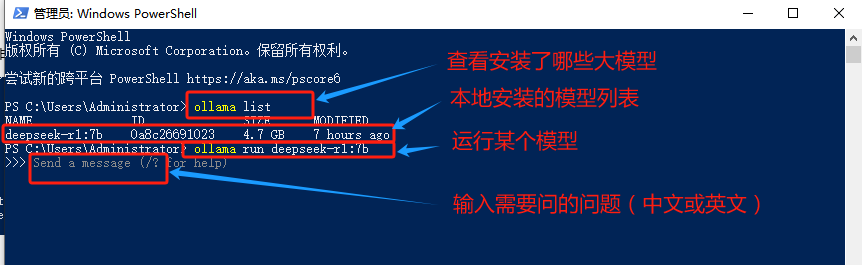
输入ollama run 模型名称,例如ollama run deepseek-r1:7b,即可重新进入DeepSeek的对话框。
六、附:下载安装包
1、扫码关注“北润文化”公众号

扫码关注“北润文化”公众号
2、发送deepseek获取安装包资源。
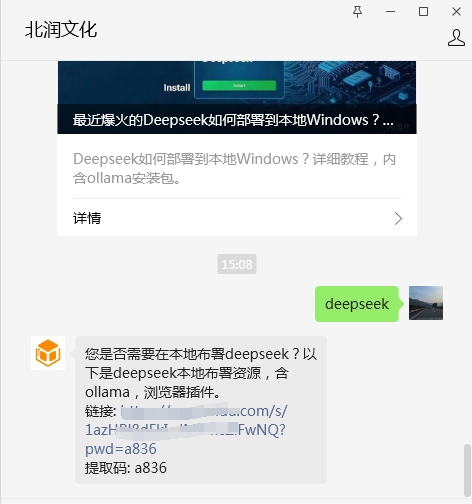
解压如需密码请输入:gzyx888
- 如有问题,欢迎留言,游侠争取第一时间回复大家 -
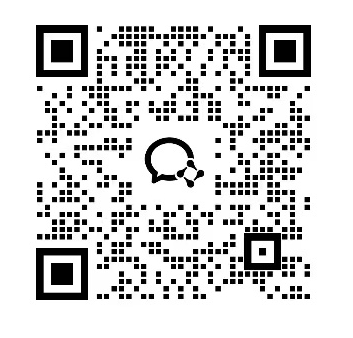
添加微信获取中高考相关材料,欢迎一起沟通交流!
- End -
下一篇:没有了!
 售前咨询专员
售前咨询专员